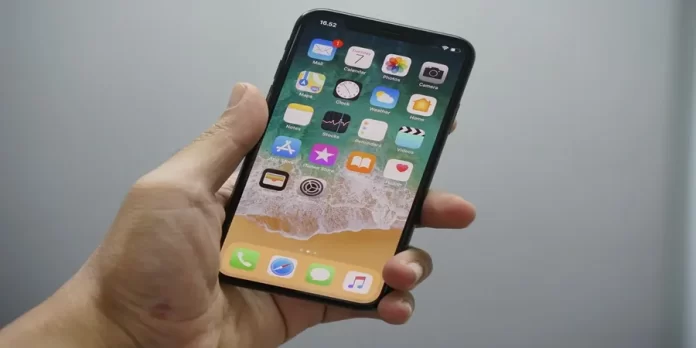W dzisiejszym świecie ludzie zaczynają coraz częściej używać wiadomości tekstowych zamiast dzwonić. Jest to o wiele wygodniejsze i szybsze, a także nie musisz odbierać swojego rozmówcy, jeśli jest zajęty. Możesz przeczytać wiadomość później lub nawet nie zauważysz, że nadchodzi, jeśli masz odpowiedni tryb. Jest to bardzo wygodne rozwiązanie.
Jednak podczas wykonywania połączeń istnieje przydatna funkcja. Gdy ktoś do Ciebie dzwoni, możesz kliknąć na specjalny przycisk i wysłać rozmówcy przygotowaną wcześniej wiadomość, że jesteś zajęty i możesz się z nim skontaktować później.
To naprawdę wygodne, jeśli nie chcesz, aby ludzie ciągle do ciebie dzwonili i nie chcesz, aby myśleli, że po prostu ich ignorujesz. To naprawdę wygodne, jeśli nie chcesz, żeby ludzie ciągle do ciebie dzwonili, żeby nie myśleli, że ich po prostu ignorujesz.
Jak skonfigurować automatyczną odpowiedź w iMessage
Apple daje możliwość ustawienia auto-odpowiedzi dla wiadomości w iMessage. Problem w tym, że ta funkcja nie znajduje się w ustawieniach samego iMessage, ale w ustawieniach telefonu, więc wiele osób po prostu o niej nie wie.
Skonfigurowanie telefonu, aby odpowiadał na wiadomości, gdy jesteś zajęty, jest całkiem proste. Jedynym haczykiem jest to, że ta funkcja jest dostępna tylko w trybie Nie przeszkadzać.
Co jednak zrobić w przypadku wiadomości? Mało kto wie, ale w aplikacji iMessage, która jest wbudowana we wszystkie telefony Apple, istnieje podobna funkcja. Nazywa się ona funkcją auto-odpowiedzi.
Jak ustawić automatyczną odpowiedź w systemie iOS
To, jak skonfigurować tę funkcję, będzie nieco inne w zależności od wersji waszego iOS. Ponieważ funkcja ta jest związana z trybem Nie przeszkadzać i została znacznie przeprojektowana w iOS 15.
Jeśli masz wersję iOS 14 lub wcześniejszą:
Jeśli posiadacie wersję iOS 14 lub wcześniejszą, aby skonfigurować autoodtwarzanie, należy wykonać kroki, które zostałyby wymienione w poniższej sekcji:
- Przede wszystkim powinieneś otworzyć Ustawienia na swoim iPhonie.
- Po tym należy wybrać opcję Nie przeszkadzać.
- Następnie należy przewinąć menu na sam dół, aż znajdziemy opcję Auto-Reply.
- Możesz ustawić automatyczną odpowiedź tylko dla ulubionych, ostatnich kontaktów lub wszystkich. Po prostu wybierz opcję, która Ci odpowiada.
- Po tym należy wrócić i kliknąć w opcję Auto-reply. Tutaj można ustawić wiadomość, która będzie wysyłana automatycznie.
- Możesz zostawić domyślną wiadomość lub zmienić ją na swoją.
Po tym czasie, gdy telefon jest w trybie Nie przeszkadzać, urządzenie będzie wysyłać automatyczną odpowiedź na każdą otrzymaną wiadomość. Jeśli otrzymasz „pilną” wiadomość, ominie ona tryb „Nie przeszkadzać” i telefon powiadomi Cię o tym.
Jeśli masz wersję iOS 15
Apple w tej wersji iOS zmieniło funkcję Do Not Disturb. Została ona zastąpiona opcją Focus. Teraz możesz ustawić więcej niż jeden tryb Do Not Disturb, w zależności od swoich celów. Jest to dość przydatne, jeśli wykonujesz różne rodzaje aktywności.
Możesz uzyskać dostęp do różnych trybów dla pracy lub sportu i snu. Dzięki wbudowanym funkcjom możesz wyłączyć wiadomości od pewnych grup kontaktów dla określonych trybów. Jest to bardzo łatwe i wygodne w użyciu.
Ponadto Focus ma dodatkową funkcję „Share Focus Status”. Jeśli włączysz tę opcję, to po połączeniu z trybem Focus, w iMessage pojawi się informacja, że jesteś w trybie Focus. W ten sposób ludzie mogą zrozumieć, że jesteś zajęty i nie będziesz mógł teraz odpowiedzieć na ich wiadomość.
Jeśli użytkownik jest w grupie, która może wysyłać Ci wiadomości w tym trybie, to nie zobaczy Twojego statusu. Jeśli posiadacie wersję iOS 15, to aby włączyć tryb skupienia i ustawić automatyczną sekretarkę powinniście wykonać kroki, które zostałyby wymienione w poniższej sekcji:
- Przede wszystkim powinieneś otworzyć Ustawienia iPhone’a.
- Po tym należy wybrać opcję Focus.
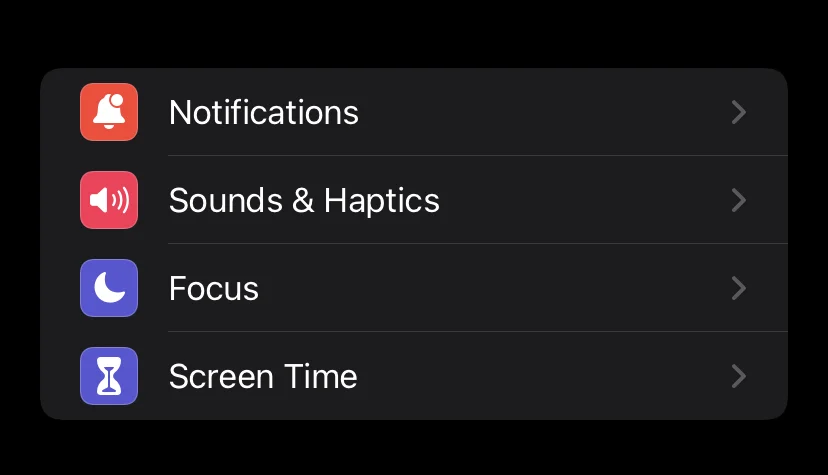
- Od tego czasu będziecie mieli dostęp do różnych trybów Focusa oraz opcji włączającej ten tryb na wszystkich urządzeniach na Waszym koncie.
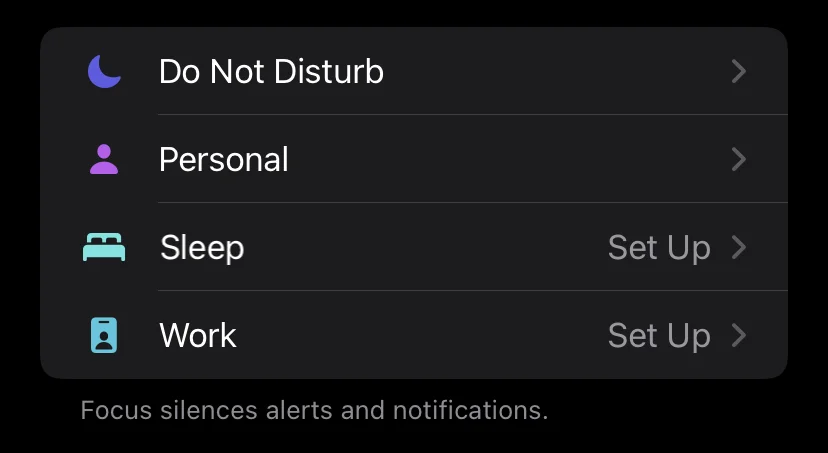
- Następnie należy wybrać tryb, w którym chcemy ustawić automatyczną sekretarkę.
- Po tym znajdziemy tutaj zakładkę Opcje, jest tam opcja Stan skupienia, włącz ją, jeśli chcesz powiadomić wszystkich użytkowników w aplikacji iMessage, że jesteś w trybie skupienia. Następnie ludzie mogą zdecydować, czy chcą Cię powiadomić, klikając na Powiadom i tak.
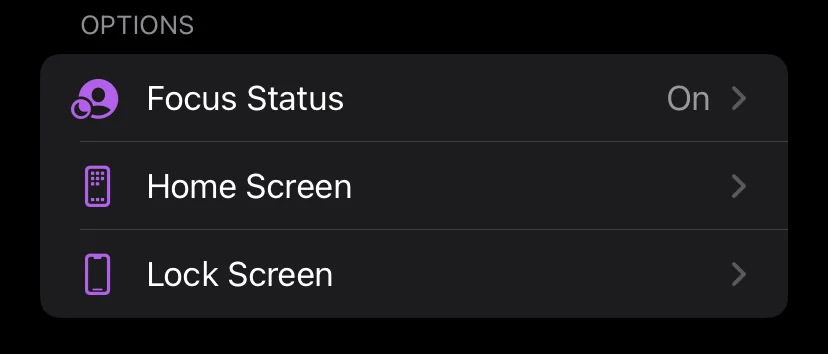
- Wiadomość przyjdzie, przełamując barierę trybu Focus, a nadawca otrzyma również wiadomość, że zostałeś powiadomiony.
- Jeśli potrzebujesz wysłać auto-odpowiedź do iMessage, będziesz musiał wybrać tryb Driving to Focus. W jego ustawieniach można znaleźć opcję Auto-Reply.
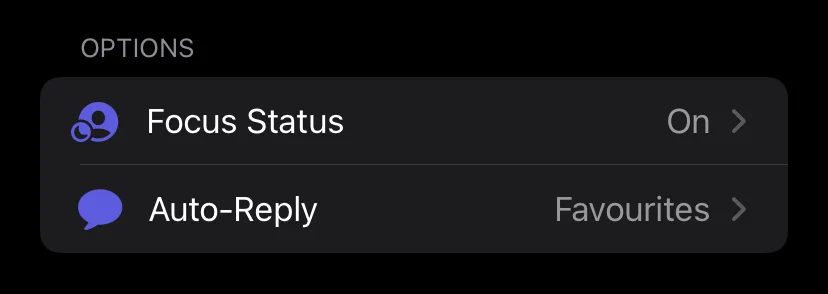
- Klikając na nią możesz wybrać do kogo wysłać odpowiedź, a na dole pojawi się opcja automatycznego wysłania wiadomości. Możesz ją zmienić jakkolwiek chcesz.
Auto-reply to bardzo przydatna funkcja w iPhone’ach. W ten sposób możesz zawsze powiadomić ludzi, że jesteś właśnie zajęty i możesz odpowiedzieć na ich wiadomości, gdy tylko będziesz wolny.
Jak wyłączyć iMessage dla jednej osoby
Poprzez opcję „Wyślij jako SMS”
- Przede wszystkim należy przyjrzeć się, czy opcja Wyślij jako SMS jest włączona.
- Następnie z aplikacji Ustawienia należy udać się do Wiadomości.
- Następnie należy przyjrzeć się, czy przełącznik dla „Wyślij jako SMS” jest włączony.
- Następnie przed wysłaniem SMS-a należy rozłączyć się z połączeniem komórkowym i Wi-Fi.
- Następnie obok komunikatu pojawi się wykrzyknik informujący, że wystąpił błąd, należy go kliknąć.
- Kiedy powyższe kroki zostałyby zakończone, należy kliknąć opcję „Wyślij jako wiadomość tekstową„.
Niemożliwe jest wyłączenie iMessage dla jednej osoby na iPhonie. Możesz jednak wysyłać im wiadomości tekstowe, albo wyłączając za każdym razem iMessage, albo korzystając z opcji „Wyślij jako wiadomość tekstową”.
Podsumowując, Apple zrobiło wszystko, aby jego użytkownicy czuli się komfortowo podczas korzystania ze wszystkich udostępnionych aplikacji.